石墨文档是一款办公的软件,能够帮助用户实现多人协作云端文档跟表格,进行文档表格的有效编辑,在编辑文档内容时肯定势必会插入图片的,那么石墨文档如何添加图片呢,接下来小编就带大家了解下,感兴趣的朋友们,就快来一起看看吧。
石墨文档添加图片具体方法介绍:
1. 用户们要想在石墨文档里添加图片,就需要先点击搜素找到需要编辑的文档文件,进入文档的详情页面进行设置。
2. 从文档中点击插入光标,在出现的菜单列表里选择图片按钮,就可以通过从相册选择照片功能添加图片了。
3. 在这之后,从相册里选中想添加的图片,通过右下角按钮就能够点击插入文档里非常的快捷方便。
以上就是小编给大家分享的关于石墨文档如何添加图片具体方法的介绍,希望可以给大家带来帮助。
 天极下载
天极下载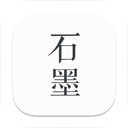






















































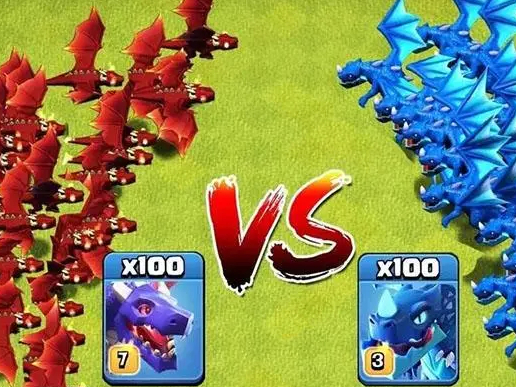



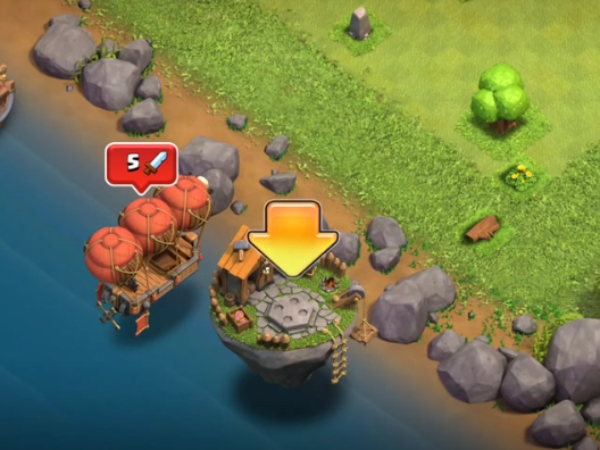
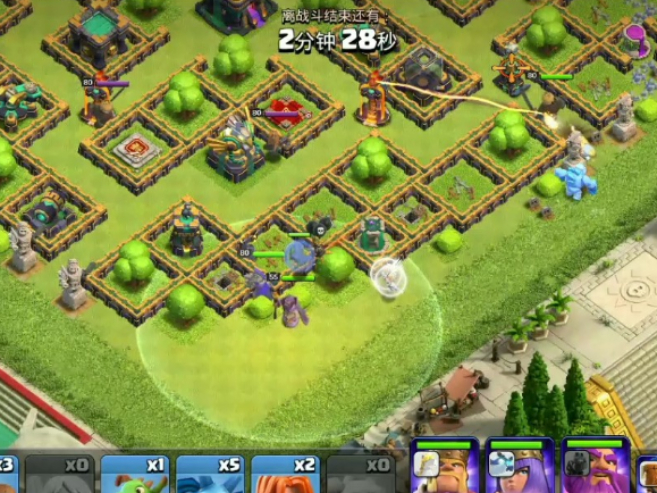









 微信电脑版
微信电脑版
 腾讯电脑管家
腾讯电脑管家
 火绒安全软件
火绒安全软件
 向日葵远程控制软件
向日葵远程控制软件
 魔兽大脚插件(bigfoot)
魔兽大脚插件(bigfoot)
 自然人电子税务局(扣缴端)
自然人电子税务局(扣缴端)
 桌面百度
桌面百度
 CF活动助手
CF活动助手

